iPad заблокирован после обновления iPadOS 14/13.7: 11 решений
Кто не взволнован появлением новейшей iOS. На этот раз основное внимание уделяется iOS 14/13.7. Без сомнения, Apple всегда гарантирует, что расширенные функции будут сопровождать пользователей, чтобы удивить их. Тем не менее, есть несколько пользователей, которые говорили о том, что застряли с той или иной проблемой. Здесь упор делается на их заблокированный iPad после обновления iPadOS 14/13.7. Если вы тоже испытываете то же самое, проблемы достаточно, чтобы вызвать у вас сильный стресс. Что ж! Вам больше не нужно беспокоиться. Мы придумали несколько полезных решений, которые могут быть вам очень полезны. Пожалуйста, прочитайте статью полностью и решите свою проблему.
Часть 1. Об iPadOS 14
Apple на WWDC 2019 преподнесла владельцам iPad большой сюрприз с iPadOS 13. Пользователи iPad могут ожидать этой последней версии этой осенью. Однако для них доступна бета-версия. iPadOS 13 будет доступен на следующих моделях:
- 9-дюймовый iPad Pro
- 11-дюймовый iPad Pro
- 5-дюймовый iPad Pro
- 7-дюймовый iPad Pro
- iPad (6th поколение)
- iPad (5th поколение)
- iPad mini (5-го поколения)
- IPad мини 4
- iPad Air (поколение 3rd)
- IPad Air 2
Как всегда, Apple и в этот раз собирается предоставить пользователям iPad новый набор функций. Один из них может быть разделенным представлением приложения. Пользователи также получат поддержку пользовательских шрифтов и смогут легко получить библиотеки шрифтов из App Store. И список продолжается.
Как бы то ни было, проблемы всегда связаны с последней прошивкой. И мы не должны отвлекаться от темы. Давайте теперь получим решения для кирпичный iPad после iPadOS 14/13.7.
Часть 2. Обновите его снова с помощью инструмента iOS
Мы не удивлены, что вы использовали iTunes, чтобы получить Обновление iPadOS 14/13.7. Или, возможно, вы пытались сделать это по воздуху. Но все усилия ни к чему не привели. Если это так, мы рекомендуем вам использовать профессиональный и надежный сторонний инструмент для достижения результатов. И инструмент, который подходит сюда больше всего, — это DrFoneTool — System Repair (Восстановление системы iOS). Он предлагает самый простой процесс и восстанавливает систему iOS без потери данных. Наряду с восстановлением, он предоставит последнюю версию прошивки и обеспечит качественные результаты. Дайте нам знать, как вы можете работать с ним.
Как исправить заблокированный iPad Pro после iPadOS 14/13.7 и обновить его с помощью DrFoneTool – Восстановление системы
Шаг 1. Загрузите инструмент
Прежде всего, загрузите инструмент на свой компьютер и выполните формальности установки. После этого запустите инструмент и выберите опцию «Восстановление системы» на главном экране.

Шаг 2: Выберите режим
Получите кабель Lightning и используйте его для подключения устройства iOS к компьютеру. Когда вы правильно установите соединение, нажмите «Стандартный режим» на двух вкладках.

Шаг 3: Запустите процесс
Ваше устройство будет легко обнаружено программой. Информация о вашем устройстве, такая как модель и версия, будет отображаться на экране. Пожалуйста, проверьте и выберите из раскрывающегося списка, чтобы изменить. Продолжите, нажав кнопку «Старт».

Шаг 4: Загрузите прошивку
Теперь прошивка будет загружаться автоматически. Убедитесь, что ваша сеть надежна во время загрузки. Теперь программа проверит прошивку.

Шаг 5: Завершите процесс
После проверки прошивки вы можете нажать кнопку «Исправить сейчас», и она начнет восстанавливать вашу iOS, тем самым возвращая устройство в нормальное состояние.

Часть 3: 6 решений для исправления блокировки iPad mini из-за iPadOS 14/13.7
2.1 Зарядите его некоторое время
Поспешное забвение мельчайших вещей не является чем-то новым в нашей столь занятой жизни. Возможно, вы непреднамеренно забыли зарядить свое устройство и подумали iPadOS 14/13.7 блокирует ваш iPad Pro/mini. Таким образом, обязательно зарядите свой iPad. Было бы несправедливо называть виноватой iOS 14/13.7, если проблема в разряженной батарее. Просто возьмите кабель, который вы получили с iPad, и поставьте устройство на зарядку. Обязательно избегайте метода зарядки через USB и используйте настенную розетку. Запустите зарядку на некоторое время и посмотрите, начнет ли она работать. Если да, то ничего подобного iPadOS 14/13.7 блокирует iPad Air.

2.2 Перезагрузите iPad
Перезапуск — это самый разумный шаг, который любой должен сделать в первую очередь при возникновении таких проблем. Начните следовать приведенным ниже инструкциям, если вы не хотите видеть свой iPad завис после обновления iPadOS 14/13.7.
- Начните с длительного нажатия кнопки «Питание».
- Продолжайте делать это до тех пор, пока ползунок «Slide to power off» не появится.
- Проведите по нему, и iPad выключится.
- Теперь снова зажмите кнопку «Питание», и устройство перезагрузится.
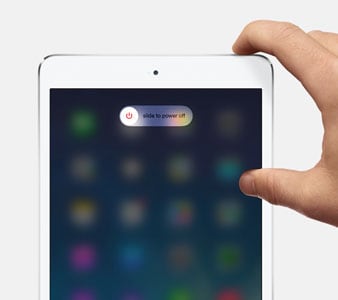
2.3 Аппаратный сброс iPad
Этого может быть достаточно, когда ваш iPad блокируется после обновления iPadOS 14/13.7. Это сработало для нескольких пользователей, и поэтому мы рассматриваем его как одно из потенциальных решений. Мы надеемся, что это сработает и для вас. Пожалуйста, внимательно следуйте инструкциям, приведенным ниже.
- Нажмите кнопку «Питание» (она же «Сон/Пробуждение») вместе с кнопкой «Домой» на несколько секунд.
- После этого вы увидите на экране логотип Apple. Как только это произойдет, отпустите пальцы с кнопок.
2.4 Исправление в режиме восстановления с помощью iTunes

Попробуйте использовать режим восстановления, если ваш iPad все еще заблокирован. Это действительно самое полезное решение при возникновении таких проблем. Вот пошаговое руководство для вас. Пожалуйста, обратите на это должное внимание и внимательно изучите его.
- Во-первых, вам нужно подключить iPad к компьютеру. Запустите iTunes сразу после этого.
- Теперь продолжайте одновременно нажимать и удерживать кнопки «Домой» + «Сон/Пробуждение». Не теряйте от него пальцы, пока не увидите экран режима восстановления iPad на своем устройстве.
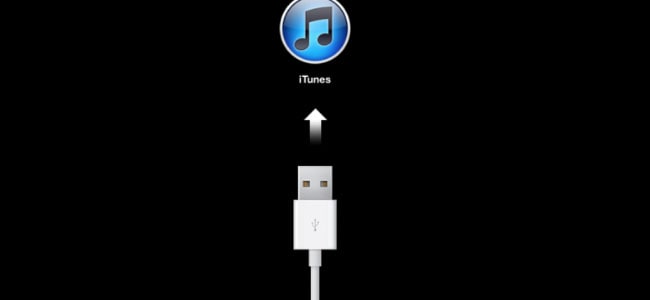
- Теперь в iTunes вы заметите, что ваш iPad обнаружен в режиме восстановления. Нажмите «ОК», а затем «Восстановить», и ваше устройство будет восстановлено.
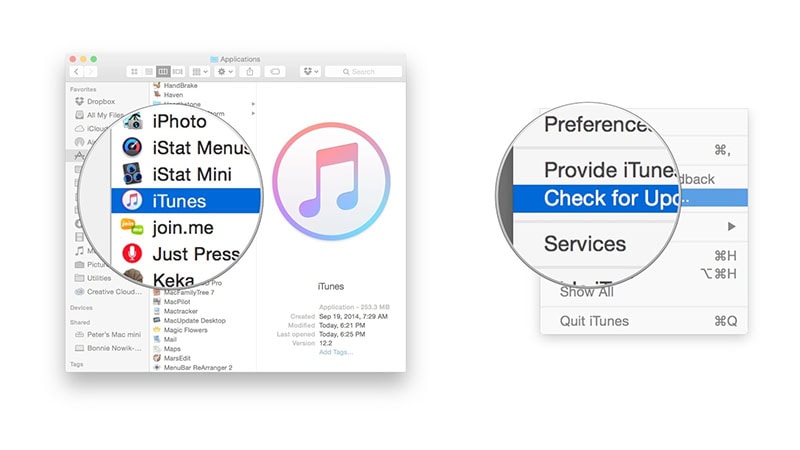
2.5 Обновите iTunes
Во многих случаях устаревший iTunes может вызвать множество проблем. Если вы видите свой iPad завис после обновления iPadOS 14/13.7, вам нужно проверить, обновлен ли ваш iTunes. Если нет, просто получите последнюю версию. Затем попробуйте снова обновить свой iPad с его помощью и посмотрите, разрешится ли что-нибудь или нет.
- Чтобы обновить его на Mac, просто зайдите в меню iTunes после запуска iTunes. Найдите «Проверить наличие обновлений», и iTunes обнаружит, доступны ли новые обновления. Действуйте соответственно.

- Для Windows откройте iTunes и перейдите в меню «Справка». Нажмите «Проверить наличие обновлений». Если есть какие-либо обновления, нажмите «Загрузить и установить» и следуйте инструкциям, если они будут предложены.
2.6 Понизьте версию с iPadOS 14/13.7
Если, к сожалению, проблема вас не покинула, то, к сожалению, iOS 14/13.7 не для вас. В таком случае мы рекомендуем вам понизить версию iOS до предыдущей. Не переживайте, если не знаете как. Мы собираемся упомянуть шаги для этого в следующем разделе. И здесь вам тоже понадобится помощь инструмента под названием DrFoneTool — System Repair (Восстановление системы iOS). Следуйте шагам, если вы больше не хотите, чтобы вы были заблокированный iPad после обновления iPadOS 14/13.7.
- Во-первых, вам нужно получить файл IPSW с официального сайта. Просто посетите https://ipsw.me/и выберите iPad на вкладках.
- Теперь просто выберите модель, которую вы используете.
- Затем выберите версию iOS, до которой вы хотите перейти, и нажмите «Загрузить».
- После загрузки вам необходимо использовать DrFoneTool — Восстановление системы, чтобы прошить файл IPSW на вашем iPad. Вот шаги для этого.
Шаг 1. Откройте инструмент после загрузки
Как только вы посетите веб-сайт инструмента DrFoneTool, обязательно загрузите его на свой компьютер. Когда вы закончите загрузку, вам нужно установить его. После установки откройте инструмент и нажмите «Восстановление системы».

Шаг 2. Подключите устройство iOS
Воспользовавшись оригинальным шнуром-молнией, убедитесь, что ваше устройство правильно подключено к ПК. После успешного подключения выберите «Стандартный режим» из двух режимов.

Шаг 3: Выберите iOS
Ваше устройство будет обнаружено программой положительно. Проверьте информацию один раз и измените ее, если что-то не так. Теперь внизу нажмите на кнопку «Выбрать». Пришло время найти загруженный файл IPSW.

Шаг 4. Получите прошивку.
Теперь прошивка будет загружена, и вы попадете на следующий экран. Нажмите «Исправить сейчас» и завершите процесс.

последние статьи